C#设置Word文档背景的三种方法(纯色/渐变/图片背景)
Word是我们日常生活、学习和工作中必不可少的文档处理工具。精致美观的文档能给人带来阅读时视觉上的美感。在本篇文章中,将介绍如何使用组件Free Spire.Doc for .NET(社区版)给Word设置文档背景。下面的示例中,给Word添加背景分为三种情况来讲述,即添加纯色背景,渐变色背景和图片背景。
工具使用:下载安装控件Free Spire.Doc后,在项目程序中添加Spire.Doc.dll即可(该dll可在安装文件下Bin文件夹中获取)
一、添加纯色背景
using Spire.Doc;
using System.Drawing;
namespace AddBackground
{
class Program
{
static void Main(string[] args)
{
//创建一个Document类对象,并加载Word文档
Document document = new Document();
document.LoadFromFile(@"C:\Users\Administrator\Desktop\Test.docx");
//设置文档的背景填充模式为颜色填充
document.Background.Type = Spire.Doc.Documents.BackgroundType.Color;
//设置背景颜色
document.Background.Color = Color.MistyRose;
//保存并打开文档
document.SaveToFile("PureBackground.docx", FileFormat.Docx2013);
System.Diagnostics.Process.Start("PureBackground.docx");
}
}
}
调试运行程序后,生成文档
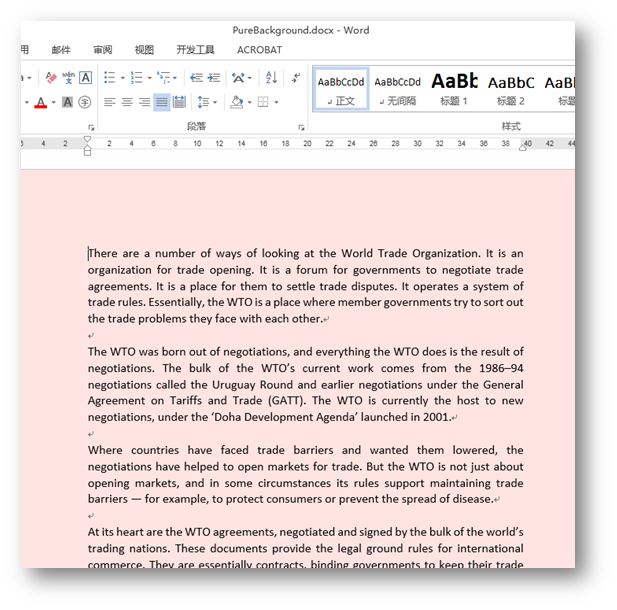
二、添加渐变色背景
using Spire.Doc;
using System.Drawing;
using Spire.Doc.Documents;
namespace AddGradientBackground
{
class Program
{
static void Main(string[] args)
{
//创建Document类实例,并加载Word文档
Document document = new Document();
document.LoadFromFile(@"C:\Users\Administrator\Desktop\Test.docx");
//设置文档的背景填充模式为渐变填充
document.Background.Type = Spire.Doc.Documents.BackgroundType.Gradient;
//设置渐变背景颜色
BackgroundGradient gradient = document.Background.Gradient;
gradient.Color1 = Color.LightSkyBlue;
gradient.Color2 = Color.PaleGreen;
//设置渐变模式
gradient.ShadingVariant = GradientShadingVariant.ShadingMiddle;
gradient.ShadingStyle = GradientShadingStyle.FromCenter;
//保存并打开文档
document.SaveToFile("GradientColor.docx", FileFormat.Docx2013);
System.Diagnostics.Process.Start("GradientColor.docx");
}
}
}
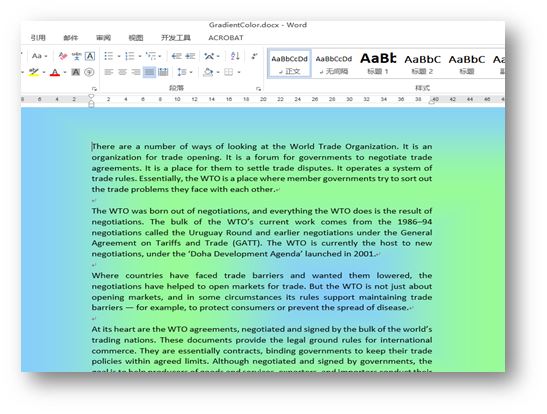
三、添加图片背景
using System.Drawing;
using Spire.Doc;
namespace ImageBackground
{
class Program
{
static void Main(string[] args)
{
//创建一个Document类实例,并加载Word文档
Document document = new Document();
document.LoadFromFile(@"C:\Users\Administrator\Desktop\Test.docx");
//设置文档的背景填充模式为图片填充
document.Background.Type = Spire.Doc.Documents.BackgroundType.Picture;
//设置背景图片
document.Background.Picture = Image.FromFile(@"C:\Users\Administrator\Desktop\1.jpg");
//保存并打开文档
document.SaveToFile("ImageBackground.docx", FileFormat.Docx2013);
System.Diagnostics.Process.Start("ImageBackground.docx");
}
}
}
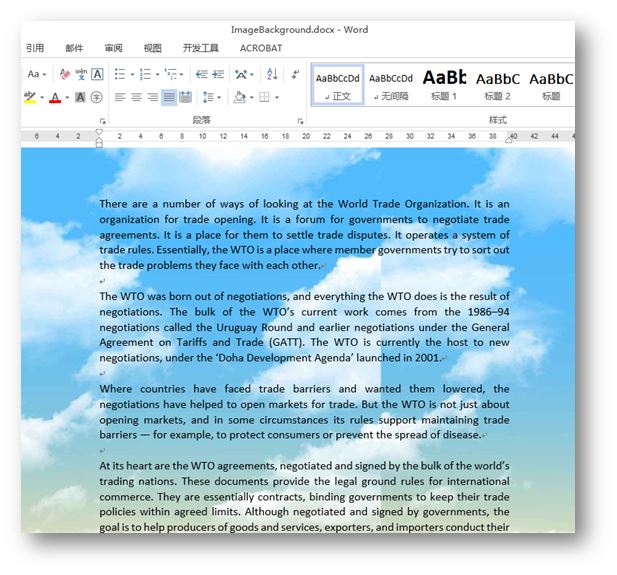
总结
以上所述是小编给大家介绍的C#设置Word文档背景的三种方法(纯色/渐变/图片背景),希望对大家有所帮助,如果大家有任何疑问请给我留言,小编会及时回复大家的。在此也非常感谢大家对我们网站的支持!
赞 (0)

